Návod na přesun souborů PDF do iPadu Pro
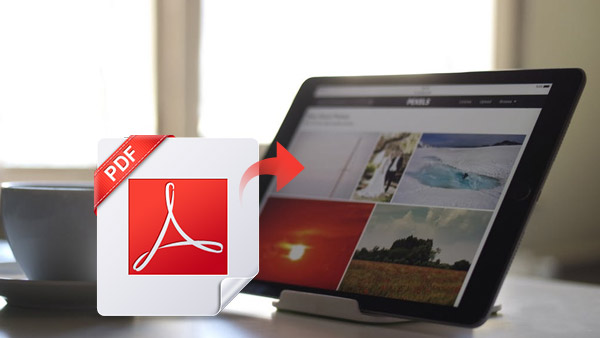
PDF soubory jsou široce používány pro instrukce, vzdělání, práce nebo firemní oznámení. Můžeme číst soubory PDF na různých zařízeních, jako jsou počítače, smartphony a tablety. V dnešní době iPad jako nejoblíbenější přenosná zařízení s velkou obrazovkou, která umožňuje číst soubory EPUB nebo PDF s dokonalými zkušenostmi. Nejprve musíte najít způsob přidání souborů PDF do iPadu. Existuje snadný způsob přenosu dokumentů PDF do iPadu? Samozřejmě, následující průvodce vám ukáže dvě metody pro snadné přenosy PDF do iPadu.
Část 1: Synchronizace souborů PDF do iPadu s aplikací iTunes
Existuje mnoho příruček, které vám mohou pomoci přidat PDF do iPadu. Můžete si zdarma uložit PDF do iPadu iBook pomocí iTunes. S iBooks pro zařízení iOS můžete synchronizovat, ukládat, sdílet, tisknout a prohlížet soubory PDF ve vašem iPadu.
1. Spusťte aplikaci iTunes, klikněte na "Soubor" a z rozevírací nabídky vyberte možnost "Přidat soubor do knihovny" a přidejte do iTunes soubory PDF.
2. IPad připojte k počítači pomocí kabelu USB.
3. Klikněte na kartu Knihy a vyberte možnost Synchronizovat knihy. A můžete vybrat všechny knihy nebo vybrané knihy v knihovně iTunes.
4. Po výběru všech potřebných možností klikněte na "Synchronizovat". Pak iTunes automaticky uloží soubory PDF do iPadu iBooku.
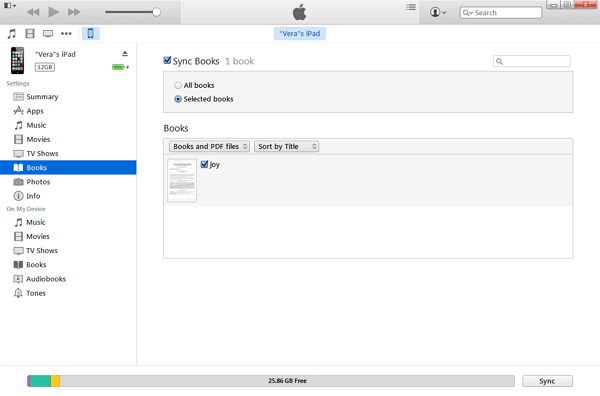
Část 2: Jak přenést PDF do iPad Pro / iPad Air / iPad mini s profesionálním iPad Transfer softwarem
Chcete-li přenést soubory PDF mezi dvěma zařízeními iOS nebo převést soubory PDF ze starého iPadu do iPadu Pro nebo je váš iTunes vypnutý nebo nechcete synchronizovat soubory do knihovny iTunes atd. Tipard iPad Transfer Ultimate je nejlepší volbou pro vám pomůže vyřešit tyto situace, což vám umožní přenášet soubory mezi iPad, iPhone, iTunes a počítačem s vysokou mírou bezpečnosti.
Stáhněte a nainstalujte aplikaci iPad Transfer
Spusťte software po instalaci. Připojte zařízení iPad Pro k počítači pomocí kabelu USB. Pak software automaticky detekuje iPad a v levém postranním panelu zobrazí knihovnu iPadu.

Přidejte soubory PDF do iPadu
V levém sloupci klikněte na "Knihy" a kliknutím na tlačítko "Přidat" vyberte soubory PDF nebo složky ve vašem počítači. Potom můžete do iBooků přidat PDF. Soubory PDF iPad můžete také exportovat do počítače nebo knihovny iTunes.
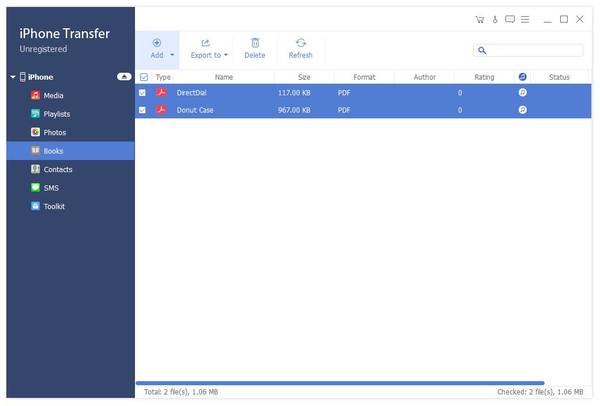
Přenášejte hudbu, fotografie, videa a další mezi zařízením iPad a počítačem
Kromě přenosu souborů PDF z počítače do iPadu můžete také přenášet hudbu, fotografie, videa a další mezi iPad a počítač. Pokud upgradujete iPad na nový iPad Pro, je tento iPad Transfer nejlepší správce, který vám pomůže přenést všechny soubory ze starého iPadu na nejnovější iPad s několika kliknutími.

- Snadné přenos souborů PDF do zařízení iPad Pro, iPad Air / 2, iPad Mini / 2 / 3 / 4
- Přenos fotografií / obrázků / hudby / videa / kontaktů / textových zpráv / hlasové zprávy z iPadu do počítače
- Vysoce podporuje iPhone SE, iPhone 6s / 6s plus / 6 / 6 Plus / 5s / 5c / 5 / 4, iPad Pro / Air / Air 2 / mini / 3 / 2, iPod touch a další







